5 misstag att undvika med din gaminglaptop
Här är fem saker du aldrig bör göra med din gaminglaptop.

Om du har tänkt att köpa en gaminglaptop eller redan har en, vet du att det är riktigt kraftfulla enheter med prestanda som går att jämföra med stationära datorer. De har ökat enormt i popularitet under de senaste åren och laptoputvecklare jobbar hårt för att ta fram den absolut bästa gaminglaptop som är möjligt.
Men jobbet med att skapa den bästa möjliga spelupplevelsen slutar inte där. Du kan faktiskt förbättra din spelupplevelse ytterligare genom att ändra några enkla inställningar och undvika några vanliga misstag gamers ofta gör. Om du har en gaminglaptop och vill maximera dess prestanda och potential, kan du skrolla vidare för att läsa om 5 saker du bör undvika att göra med din gaminglaptop.
- Här är de bästa gaminglaptops du kan köpa just nu
- Här är de bästa vanliga laptops du kan köpa just nu
5 misstag att undvika med din gaminglaptop
1. Nöj dig aldrig med standardinställningar
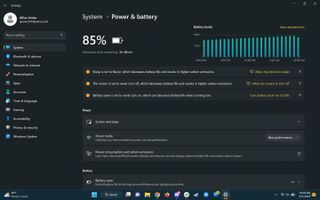
I samma ögonblick som du köper din gaminglaptop och ansluter den, är det första du bör göra att ändra dina prestanda- och batteriinställningar. Även om det i bästa fall verkar som en blygsam justering, kan det faktiskt vara ett utmärkt sätt att boosta din prestandan i din gaminglaptop, då standardinställningarna ofta är avsedda att begränsa dess kraft för att spara batteritid.
I Windows 11 kan du justera de flesta av dessa inställningar via Power & battery-alternativen. Se till att läget är inställt på Performance och att eventuella viloalternativ är inställda på Never. Gå också in på Display-inställningar och höj uppdateringsfrekvensen.
Kontrollera dessutom om dina grafikdrivrutiner är korrekt uppdaterade. Det är lätt att anta att de kommer att vara uppdaterade vid uppstart, men ofta behöver du installera minst en ny uppdatering för att förbättra prestandan. Om du har en Nvidia GPU, ladda ned GeForce Experience-verktyget och starta uppdateringen på det sättet. Om du istället använder en AMD GPU, ladda ned Radeon-programvaran från Drivers + Download Center.
2. Aktivera inte denna säkerhetsfunktion i Windows
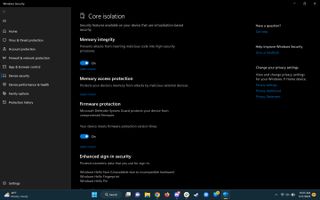
Sedan Windows 11 släpptes under 2021 har det förekommit klagomål på att VBS (Virtualization Based Security) stör spelkvaliteten. Men som tur är kan du enkelt stänga av funktionen, så du slipper oroa dig för att det segar ned dina PC-spel. Efter en OS-uppdatering som släpptes nyligen har det dock kommit fram att inställningen kommer att slå på sig själv igen även om du tidigare hade den avstängd. Detta kan resultera i sänkningar i bildfrekvens och prestanda på cirka 5%, med variationer ända upp till 10% beroende på vilket spel du kör.
Dessa prestandasänkningar inträffar även med grafikkort som Nvidia RTX 4090, som för närvarande är ett av de bästa grafikkorten på marknaden. Om du köper en gaminglaptop med ett så pass kraftfullt grafikkort, vill du förmodligen inte se någon försämring i bildhastighet eller prestanda.
Få daglig insikt, inspiration och erbjudanden i din inkorg
Registrera dig för senaste nyheter, recensioner, åsikter, toppteknologiska erbjudanden och mer.
Om du behöver stänga av VBS är det förvånansvärt enkelt att göra. Sök först efter Core Isolation och klicka på det, stäng sedan av alternativet Memory Integrity och starta om datorn när du uppmanas. För att se till att funktionen är avstängd, gå till System Information och kontrollera om "Virtualization-based security" är inställd på "Not enabled". På grund av Microsofts knepiga hantering av funktionen kan du behöva upprepa denna process varje gång du uppdaterar din gaminglaptop.
3. Ha den alltid ikopplad

Regel nummer ett för alla gaminglaptgops är att, om du inte fysiskt transporterar den till en annan plats, ska du inte ta bort den från nätströmmen. Gaminglaptops är avsedda att spela med tillgång till obegränsad kraft; även om du maximerar inställningarna och aktiverar prestandaläget, kommer du att få en medioker batteritid och en sämre prestanda om du inte har den ikopplad.
Det verkar kontraintuitivt, men gaminglaptops är inte bärbara för att alltid kunna köras på batteri. De är portabla för att undvika att vara fastkedjade vid det skrivbord de sattes upp vid från början. Tanken är att du kan bära den till en annan plats, som en väns hus eller ett kontor, och sedan ställa in den igen med minimal ansträngning. Men försök att alltid hålla din gaminglaptop ansluten till ett uttag.
För att hjälpa till med detta, gå in på Change advanced power settings i Control Panel och se till att följande alternativ är inställda på Never för ikopplat läge: Turn off hard disk after, Turn off Display after, och Sleep after. Detta förhindrar att din gaminglaptop från att gå in i viloläge om du låter den vara inaktiv för länge, vilket annars skulle avbryta din spelsession.
4. Blockera aldrig ventilationsöppningarna

Ett bra ventilationssystem är minst lika viktigt för prestandan som ett kraftfullt grafikkort. Om du har en äldre enhet eller en med dålig värmehantering, kommer du att upptäcka att den övergripande prestandan kommer att börja lida eftersom din gaminglaptop inte har något tillförlitligt sätt att ta bort all den extra värme som ackumuleras i dess komponenter. Så det är absolut nödvändigt att du kollar upp hur många ventiler gaminglaptopen har och var de är placerade innan du bestämmer dig för vilken du ska köpa.
Placeringen är nyckeln, eftersom du vill ha en gaminglaptop som kan trycka ut värme från platser som inte blockeras så lätt. Bra ställen inkluderar sidorna och baksidan av din laptop. Botten är en annan vanlig plats för ventiler eftersom området tenderar att samla mest värme. Men om du blockerar något av dessa områden måste fläktarna arbeta hårdare, vilket avleder kraften från spelprestandan. Se därför till att inte placera några föremål framför ventiler på baksidan eller sidorna och att du inte lägger din gaminglaptop på en filt eller någon annan typ av tyg som blockerar bottenventilerna.
5. Anta inte att överklockning ger bästa prestanda

Det allmänna konceptet med att överklocka en speldator eller gaminglaptop är att genom att pressa din GPU (eller andra komponenter) till dess gränser, kan du få högre prestandanivåer från den, vilket bör resultera i bättre och smidigare gaming.
Det finns dock många faktorer inblandade i överklockning, inklusive metoden du väljer, hur väl GPU och CPU fungerar tillsammans och mer. Den nuvarande generationen verkar dessutom för närvarande uppleva några problem med flaskhalsar, främst för att RTX 4000-seriens GPU:er hämmar prestandan i 13:e generationens Core CPU:er.
Ibland är faktiskt det bästa alternativet att inte överklocka din gaminglaptop, speciellt om den kör en RTX 4090. För det första för att det helt enkelt inte är nödvändigt. Om du har följt alla råd i den här listan borde din gaminglaptop redan köra på bästa möjliga sätt. För det andra har det dykt upp fall där till och med mild överklockning påverkat prestandan negativt. Exempelvis kommer den normalt välpresterande Lenovo Legion Pro 7i att uppleva en massiv nedgång i bildhastighet om du fipplar med ett enda alternativ i Lenovos programvara som faller under prestanda.
Du kan såklart experimentera med din gaminglaptop och se vad som fungerar bäst för dig. Men om du skulle märka en försämring i prestanda är det förmodligen bäst att låta det vara.
Gaminglaptops - köp en gaminglaptop idag
Om du inte har en gaminglaptop ännu och funderat på att köpa en, kan vi tipsa om dessa två modeller från vår topplista över bästa gaminglaptops just nu. Asus Rog Zephyrus G15 är en kraftfull gaminglaptop och är vår testvinnare just nu, medan Asus TUF Dash F15 är en riktigt prisvärd budgetmodell för dig som vill ha en billig gaminglaptop. Här nedanför hittar du köplänkar och dagens bästa priser på de två modellerna.

Amanda Westberg har varit en del av TechRadar-projektet sedan starten 2018 och sitter nu på rollen som chefsredaktör för TechRadar i Norden. Under sin tid på hemsidan har hon hunnit skriva tusentals artiklar och håller noggrann koll på teknikvärlden och dess trender. Som en gamer och träningsentusiast har hon en förkärlek för allt gaming- och fitnessrelaterat, där bland annat smartklockor är en favoritkategori att skriva om.
- Allisa JamesComputing Staff Writer